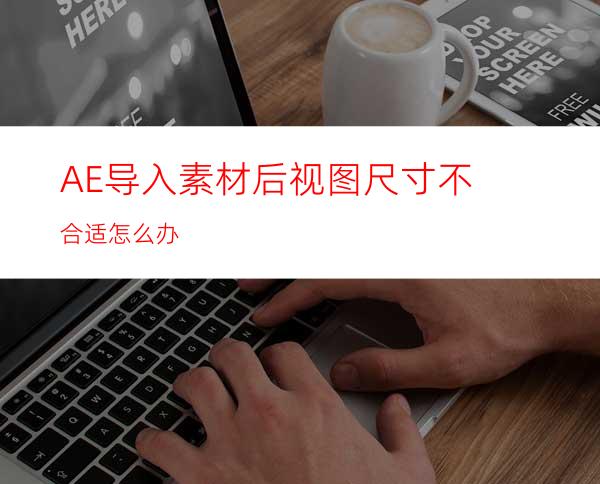
相信大家刚开始学习AE特效的时候,会遇到导入素材之后,发现AE图层窗口中的视图尺寸比例并不是我们想要的,怎么办?笔者今天就给大家介绍一下,AE导入素材后视图尺寸不合适怎么办?
工具/原料
Adobe After Effects CC 2018
AE导入素材后视图尺寸不合适怎么办?
如下图所示,当我们在AE上导入素材之后,视图的尺寸明显不是我们想要的,那么,点击合成
在弹出的下拉菜单中选择合成设置(快捷键Ctrl+K)
在打开的合成设置窗口中,我们点击预设
在弹出的下拉菜单中,我们选择亚洲影视最常用的HDTV1080 25
设置完成,点击确定
如下图所示,我们当前的图层视图已经被我们设置成为了16:9的常用比例,不过笔者当前导入的是psd素材,携带了白色背景图,看着不是很好看,点击选中该图层,按下键盘的Delete进行删除
由于其他图层字母是黑色,跟视图颜色一致,我们不便于编辑,点击箭头所指的切换透明视图网格
如下图所示,我们的其他图层也就能够很好地展示出来,进行后面的操作了




















